이번 강에서는 엑셀 피벗테이블 디자인메뉴에서 "부분합"과 "총합계"를 설정하는 방법을 알아보자.
피벗테이블 디자인 메뉴
엑셀에서 피벗테이블을 만들고 난 후, "디자인" 메뉴에서 부분합, 총합계를 포함하여 많은 부분을 바꿀 수 있다.
피벗테이블 "디자인" 메뉴는 아래와 같이 피벗테이블의 아무 곳이나 클릭해야 리본메뉴에 나타난다. 피벗테이블이 아닌 곳을 클릭하면 "디자인"메뉴가 나타나지 않는다.
피벗테이블 부분합 설정
부분합은 아래 그림과 같이 피벗테이블 중간에 그룹별로 부분 합계가 나오는 경우에만 적용할 수 있다.
1) 부분합 기본표시
피벗테이블을 처음 만들면 부분합은 그룹상단에 기본으로 표시된다.
2) 그룹 하단에 모든 부분합 표시
부분합을 그룹하단에 표시하려면 다음과 같이 "그룹 하단에 모든 부분합 표시"를 클릭한다.
아래와 같이 그룹의 하단에 "부분합"을 위한 행과 합계가 추가된다.
3) 그룹 상단에 모든 부분합 표시
부분합을 그룹상단에 표시하려면 다음과 같이 "그룹 상단에 모든 부분합 표시"를 클릭한다.
아래와 같이 그룹의 상단에 "부분합"이 표시된다.
4) 부분합 표시 안 함
부분합을 표시하지 않으려면 다음과 같이 "부분합 표시 안함"를 클릭한다.
아래와 같이 그룹명만 표시되고 "부분합(부분합계)"은 표시되지 않는다.
피벗테이블 총합계 설정
이번에는 피벗테이블의 총합계를 설정하는 방법을 알아보자.
1) 총합계 기본표시
피벗테이블에서 총합계는 따로 설정하지 않아도 기본으로 표시된다.
2) 행 및 열의 총합계 해제
리본메뉴에서 "행 및 열의 총합계 해제"를 클릭하면
아래와 같이 행과 열의 총합계가 표시되지 않는다
3) 행 및 열의 총합계 설정
리본메뉴에서 "행 및 열의 총합계 설정"을 클릭하면
원래대로 행 및 열의 총합계가 다시 표시된다.
4) 행의 총합계만 설정
리본메뉴에서 "행의 총합계만 설정"을 클릭하면
아래와 같이 "열의 총합계"는 사라지고 "행의 총합계"만 표시된다.
5) 열의 총합계만 설정
리본메뉴에서 "열의 총합계만 설정"을 클릭하면
"행의 총합계"는 사라지고 "열의 총합계"만 표시된다.
[ 엑셀중급강좌 ]



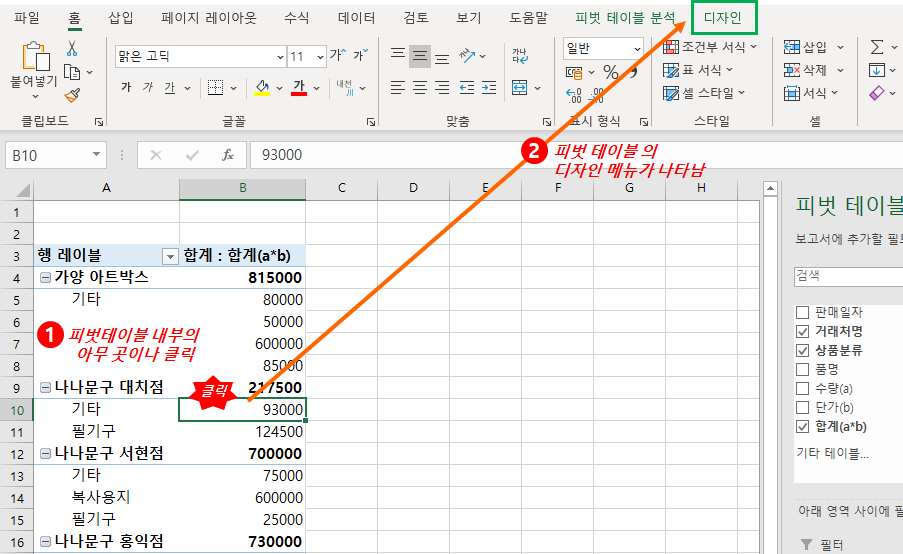
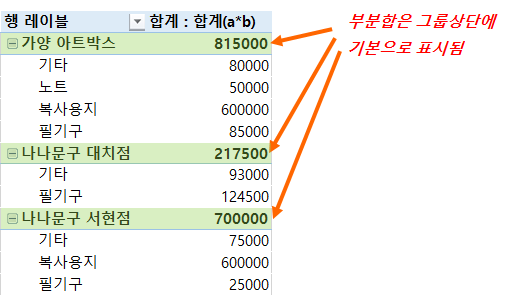
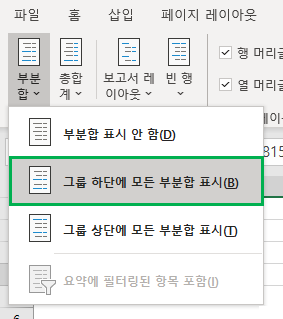
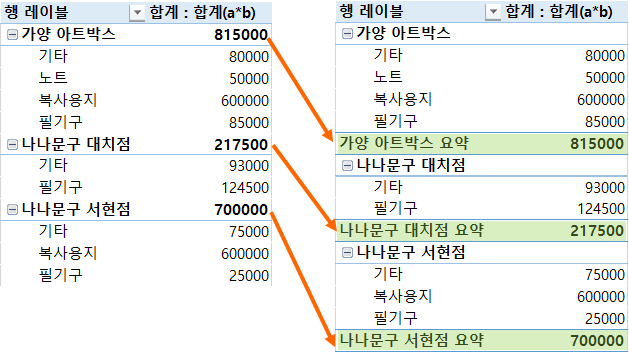
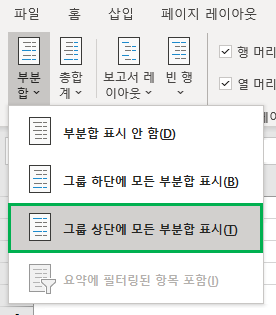
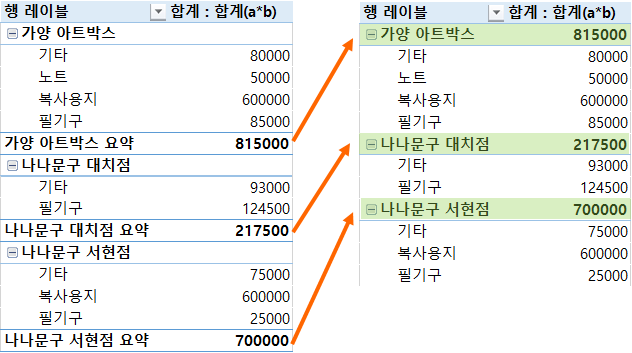
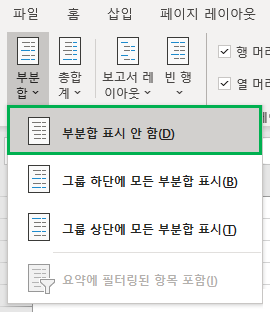
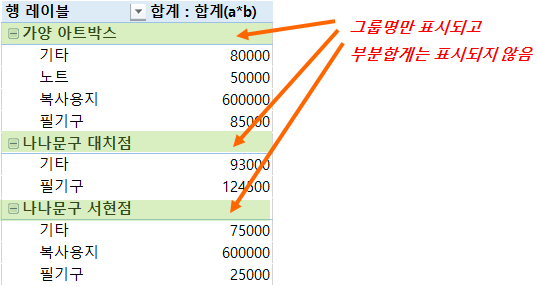

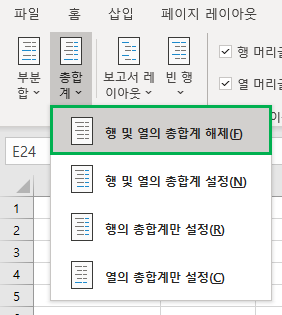
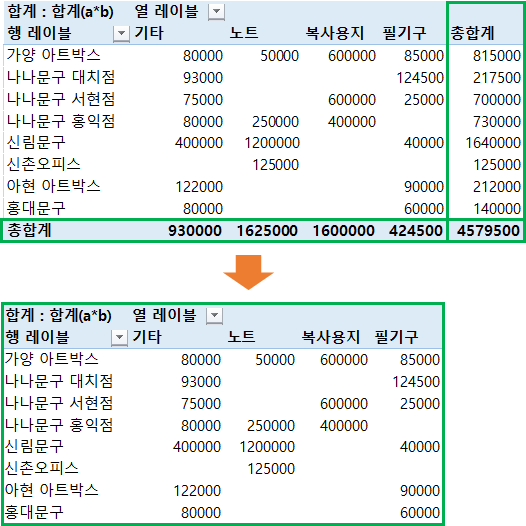
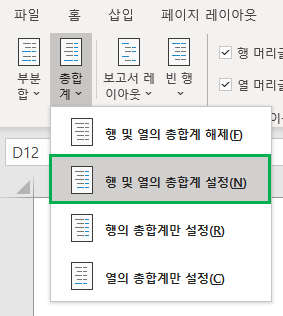
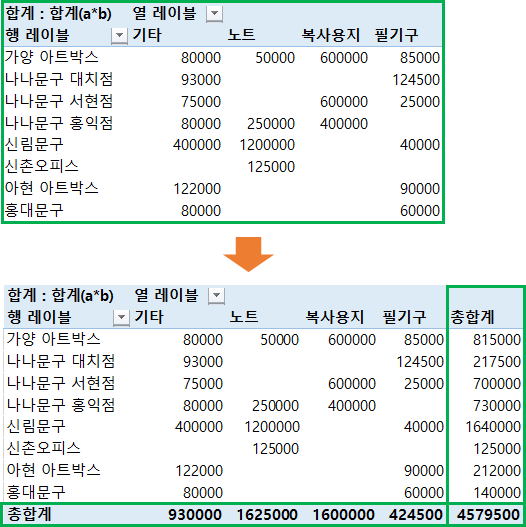
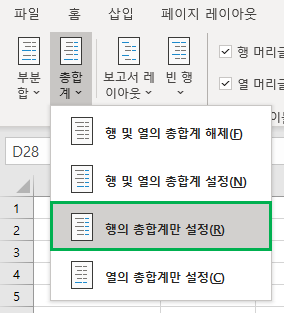
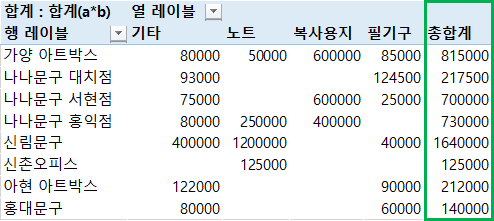
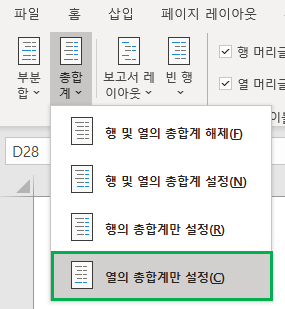
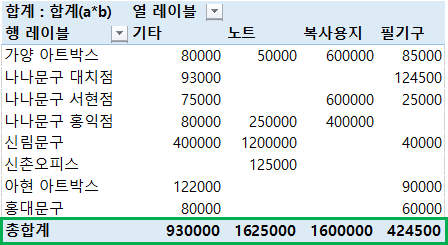

안녕하세요 교육 감사합니다.
총합계가 항상 가장 끝 컬럼에 배치되는데 혹시 첫번째 컬럼으로 위치를 이동 시킬 수 있나요?
안녕하세요. 첫번째 칼럼으로 옮기는 피벗 옵션은 없습니다.